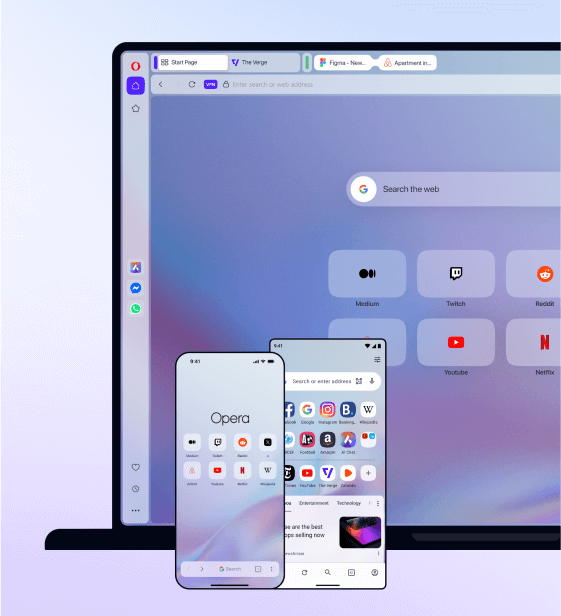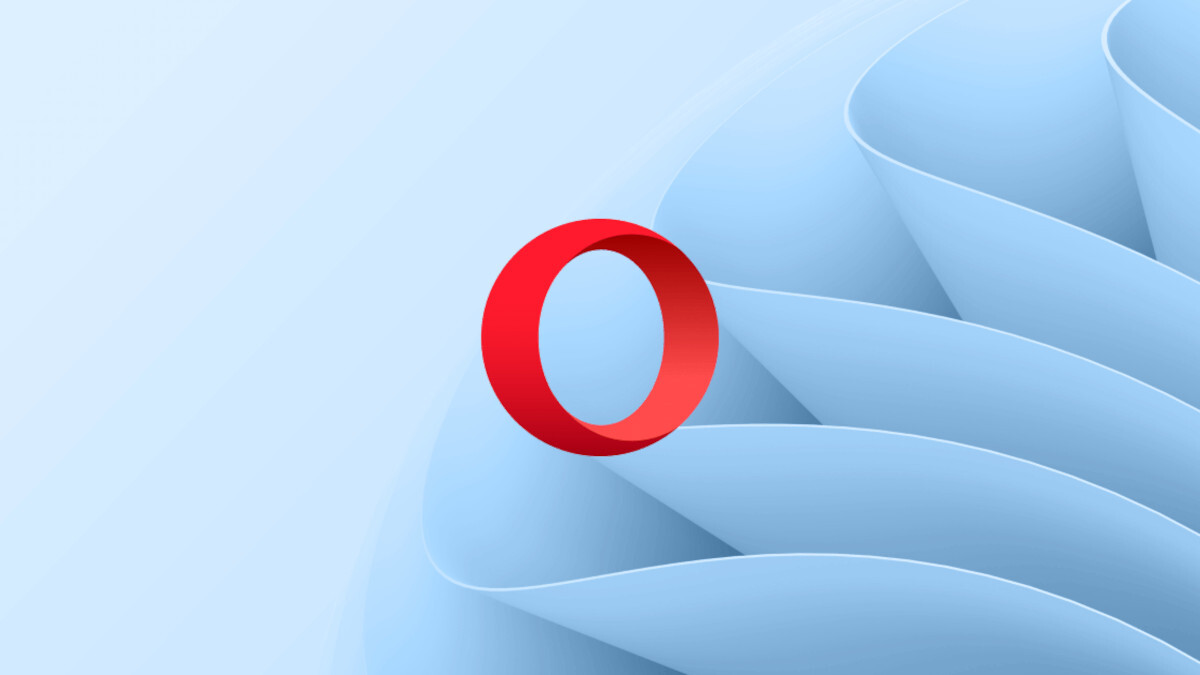Opera 38 já conta com o Modo de economia de bateria
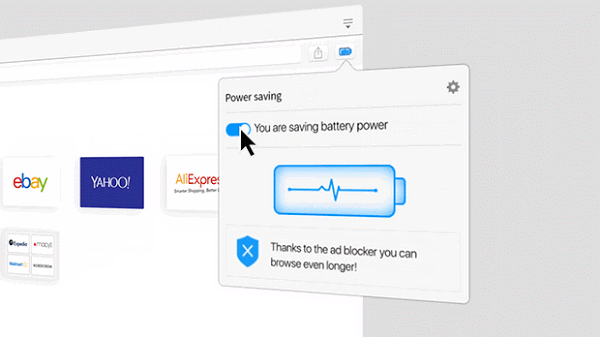
Não temos a menor dúvida que o navegador web é o aplicativo mais usado no computador. São horas e horas ouvindo música, vendo vídeos ou pesquisando na web e abrindo inúmeras abas, fazendo que isso – sem que a gente perceba – acabe consumindo mais bateria e diminua o performance do laptop.
A nova função que apresentamos hoje é a economia de bateria , e está prontinha e estável no Opera para computadores, depois de vários testes feitos no Opera Beta e Opera para desenvolvedores.
Na vez passada, quando lançamos pela primeira vez o Modo Economia de Bateria, recebemos um ótimo feedback de todos vocês, e agradecemos muito pela ajuda. Por isso gostariamos de convidar você a testar a versão estável e compartilhar com seus amigos essa grande novidade. Afinal, ninguém gosta de ver essa notificação avisando que a bateria está quase acabando, não é verdade? 😉
Hats off, @opera, this makes a lot of sense! https://t.co/pA0MMsYHRY
— Juraj Kováč (@JurajKovac) May 12, 2016
https://twitter.com/jonathanhaslett/status/738708937835458560
“Chromium/Blink com VPN integrado, Bloqueador de anúncios e Economia de Bateria. De certa forma @opera se tornou o melhor navegador sem termos percebido”
Quão bom é o Modo de Economia de Bateria?
Fizemos vários testes no mês passado para saber quanto de bateria é possível economizar com essa função. Em alguns deles, conseguimos aumentar a vida útil em até 50% em comparação com outros navegadores como o Google Chrome.
Desde o primeiro momento em que foi lançado o Modo de Economia de Bateria na versão Beta e na versão para desenvolvedores, muitos de vocês pediram mais detalhes dos testes que fizemos. Então apresentamos de forma detalhada como foram feitos:
Como sabemos que os vídeos explicam bem melhor do que as palavras, então fizemos um vídeo para mostrar o teste completo. Pegue pipoca, cerveja e uma cadeira, aproveite!
4h video
Pensando também no calor do verão e nas temperaturas mais altas
Outro aspecto importante que percebemos é que, segundo a física, quanto mais energia é consumida, mais quente fica, certo? É por isso que seu laptop fica muito quente quando enquanto você usa ele no verão ou temperaturas mais altas. Além de aquecer a sua perna (se você colocar no seu colo) ele inicia um ventilador interno nada confortável de ouvir e além disso pode causar problemas no aparelho, como uma tela azul aleatória e até perder dados importantes.
Também fizemos testes de temperatura nos dois laptops. Em um deles habilitamos o Modo Economia de Bateria e no outro deixamos desabilitado. Os resultados mostraram que se você usa o Modo de Economia de Bateria, poderá manter a temperatura em até 3 graus (Cº) mais fria. É uma boa diferença, especialmente quando você deseja levar seu laptop para usar fora e apoiá-lo em seu colo.
Melhoras nos bastidores
Se você quer saber das melhoras internas que fizemos, confira:
- Redução da atividades de quadros por segundo;
- Inicialização da CPU com menos frequência graças a programação otimizada dos temporizadores JavaScript;
- Pausa automatizada de plug-ins que não estão sendo usados;
- Redução de quadros por segundo a 30;
- Reprodução de parâmetros de video-playback forçando o uso de códecs aceleradores de vídeo;
- Pausa de temas animados do navegador;
- Inclusão do bloqueador de anúncios que também permite uma maior economia de bateria.
Como habilitar o Modo de Economia de Bateria
Usá-lo é muito fácil! Uma vez que você desligue seu laptop da tomada, você vai ver um ícone de bateria no lado direito da barra de URL do navegador Opera. Clique no ícone para ativá-lo e deslize o switch. Também o navegador irá detectar quando a bateria está acabando e irá sugerir o Modo Economia de Bateria.
Outras novidades do Opera 38
Bloqueador de anúncios – adicione suas próprias listas. Você poderá adicionar suas listas de sites que deseja bloquear. Para adicionar, basta ir até Configurações e clique em “Lista de anúncios bloqueados” na seção de bloqueio de anúncios (Lembre-se que para ver essa seção o quadro “Mostrar configurações avançadas” deverá estar ativado).
Melhoras no Speed Dial. A partir de agora, você não precisa mais se preocupar se deletou sem querer algum site importante do Speed Dial. Você verá três pontinhos no espaço onde estava a opção deletar, e nele você verá uma opção que antes só eram encontradas no Menu Contextual, como abrir uma aba privada ou eliminar um site do Speed Dial.
Adicione suas fotos como tema. Um tempo atrás disponibilizamos a opção para criar seu próprio tema. Agora esta opção está mais visível e para usá-la, basta ir até Configurações, clicar no botão “+” e pronto! Já poderá começar a usar suas próprias fotos como tema.
Botão de extensão disponível no painel lateral do Speed Dial. Para usuários que usam extensões, agora elas estarão disponível com esta ferramenta bem na palma da mão, no painel lateral da página.
Alterações na versão para OSX. Começando com esta versão, estamos atualizando para Mac. Agora está disponível para OS X 10.9 e superior.
Estamos muito contentes com o Modo Economia de Bateria do Opera para computadores! Junto com o bloqueador de anúncios e a opção de video pop-up, conseguimos que o navegador Opera atenda ainda mais as expectativas dos usuários!.
Baixe a última versão do Opera para computadores conte-nos o que achou nos comentários.